Comment annuler l’essai ou l’abonnement gratuit d’Apple Music ?
Si vous cherchez des moyens d'arrêter de payer pour Apple Music, vous aimerez le guide sur comment annuler l'essai gratuit d'Apple Music ou abonnement ici. Depuis ses débuts, Apple Music propose en permanence une généreuse période d'essai gratuite à chaque nouvel abonné, afin que vous puissiez essayer gratuitement toutes les fonctionnalités et le contenu multimédia d'Apple Music avant de vous y abonner.
Généralement, la période d'essai gratuit d'Apple Music est d'environ un mois et sera automatiquement renouvelée après expiration, il convient donc de garder à l'esprit que vous devez annuler votre essai gratuit à temps si vous ne décidez pas de vous y abonner. Sinon, vous serez facturé. Cependant, tous les utilisateurs ne savent pas comment annuler un essai gratuit ou un abonnement Apple Music. Pour vous aider, voici les procédures à suivre pour annuler l'essai gratuit d'Apple Music sur iOS, Android, Mac et Windows.
Guide des matières Partie 1. Annuler l'essai gratuit ou l'abonnement Apple Music sur iOSPartie 2. Annuler l'essai gratuit ou l'abonnement Apple Music sur AndroidPartie 3. Annuler l'essai gratuit ou l'abonnement Apple Music sous WindowsPartie 4. Annuler l'essai gratuit ou l'abonnement Apple Music sur MacPartie 5. Bonus : Comment conserver Apple Music après l'annulation de l'abonnementPartie 6. FAQ sur l'essai gratuit et l'abonnement Apple MusicPartie 7. Conclusion
Partie 1. Annuler l'essai gratuit ou l'abonnement Apple Music sur iOS
En 2022, Apple a augmenté le prix de tous les forfaits d’abonnement Apple Music. Le forfait le moins cher appelé Apple Music Voice (4.99 $ par mois) a également été abandonné en novembre 2023. Le coût du streaming de musique semble devenir de plus en plus cher, c'est pourquoi de nombreux utilisateurs souhaitent annuler Apple Music ou envisagent de passer à un autre streaming de musique bon marché. prestations de service.
Comment annuler l’essai gratuit ou l’abonnement Apple Music ? Apple Music est le service de streaming musical par défaut sur les appareils iOS, vous pouvez donc annuler l'essai gratuit ou l'abonnement Apple Music directement via l'application Musique. Vous pouvez procéder à l'annulation sur les iPhones/iPad en procédant comme suit :
Étape 1 : Ouvrez l'application Apple Music sur vos appareils iOS ou iPadOS et localisez la page Écouter maintenant.
Étape 2 : Deuxièmement, appuyez sur l'icône de profil en haut à droite. Sur la page Compte, appuyez sur Gérer l'abonnement > Annuler l'essai gratuit pour annuler votre abonnement.

Partie 2. Annuler l'essai gratuit ou l'abonnement Apple Music sur Android
Apple Music est également accessible sur la plupart des appareils Android, alors comment annuler l'essai gratuit ou l'abonnement Apple Music sur Android ? Le processus sur les appareils Android est très similaire à celui sur les appareils iOS. Consultez la procédure expliquée en détail ci-dessous et faites annuler votre forfait à tout moment.
Étape 1 : Ouvrez l'application Apple Music sur votre téléphone Android. Depuis la page d'accueil, appuyez sur le bouton à trois points qui est généralement placé dans la partie supérieure droite.
Étape 2 : Après cela, l'option Compte doit être sélectionnée. Appuyez ensuite sur Abonnement, puis suivez-le avec la sélection Gérer l'abonnement.
Étape 3 : Continuez à faire défiler jusqu'à la partie la plus basse pour voir l'option Annuler l'essai gratuit. Cliquez sur ce bouton pour annuler l'essai gratuit. Sélectionnez le bouton Confirmer, puis continuez.

Vous pouvez être intéressé: Découvrez l’expérience Apple Music pour Android et la convivialité du service sur les appareils Apple ici : Comment obtenir Apple Music sur les appareils Android.
Partie 3. Annuler l'essai gratuit ou l'abonnement Apple Music sous Windows
Comment annuler l'essai gratuit ou l'abonnement Apple Music sous Windows 7/8/10 ? Avant de lancer le service Apple Music, iTunes est le lecteur et magasin multimédia original d'Apple. Si vous utilisez un PC Windows ou un Mac (exécutant macOS Mojave ou une version antérieure), vous pouvez y annuler votre essai gratuit ou votre abonnement. Mais d'abord, vous devez vous assurer que votre iTunes installé est mis à niveau vers la version 12.2 ou vers une version plus mise à jour. Suivez les étapes ci-dessous.
Étape 1 : Ouvrez iTunes, jetez un œil à la barre d'outils en haut, puis cliquez sur Compte > Afficher mon compte. Si vous y êtes invité, connectez-vous avec vos identifiants Apple ID.
Étape 2 : Faites défiler vers le bas de la page de votre compte et cliquez sur le lien Gérer à côté du paramètre Abonnements. Cliquez sur Modifier à côté d'Abonnement Apple Music.
Étape 3 : Sur la page Modifier l'abonnement, cliquez sur le bouton pour annuler l'abonnement. Un message apparaît vous demandant de confirmer que vous souhaitez annuler votre abonnement. Cliquez sur le bouton Confirmer.
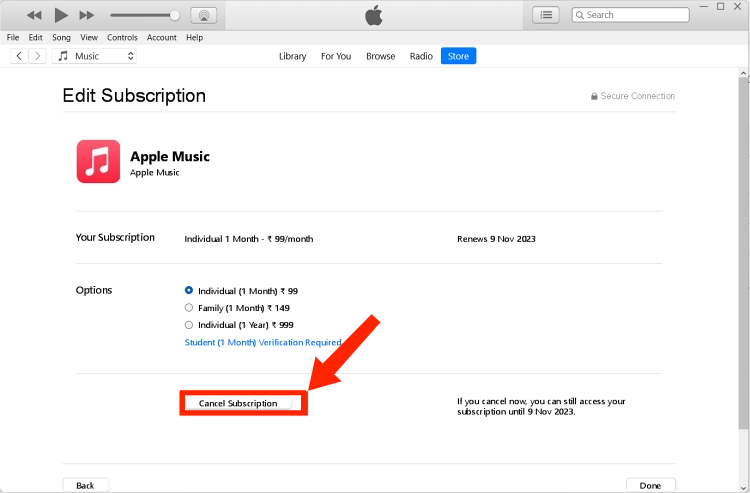
Rubriques connexes: Comment télécharger iTunes sur Windows XP ?
Partie 4. Annuler l'essai gratuit ou l'abonnement Apple Music sur Mac
Bien que bien accueilli au cours de ses premières années, iTunes a été de plus en plus critiqué pour son expérience utilisateur surchargée. À partir des Mac exécutant macOS Catalina et des PC Windows 11, iTunes a été remplacé par des applications distinctes, et Apple Music en fait partie. Voici comment annuler l’essai gratuit ou l’abonnement Apple Music sous Mac et Windows 11.
Annuler l'essai gratuit ou l'abonnement Apple Music sur Mac
Étape 1 : Ouvrez l'application App Store et cliquez sur le nom et l'image de votre compte dans le coin inférieur gauche.
Étape 2 : Cliquez sur Paramètres du compte. Faites défiler jusqu'à Abonnements, puis cliquez sur Gérer.
Étape 3 : À côté de l'abonnement Apple Music, cliquez sur Modifier. Cliquez sur Annuler l'abonnement. S'il n'y a pas de bouton Annuler ou Annuler l'abonnement, l'abonnement a déjà été annulé.
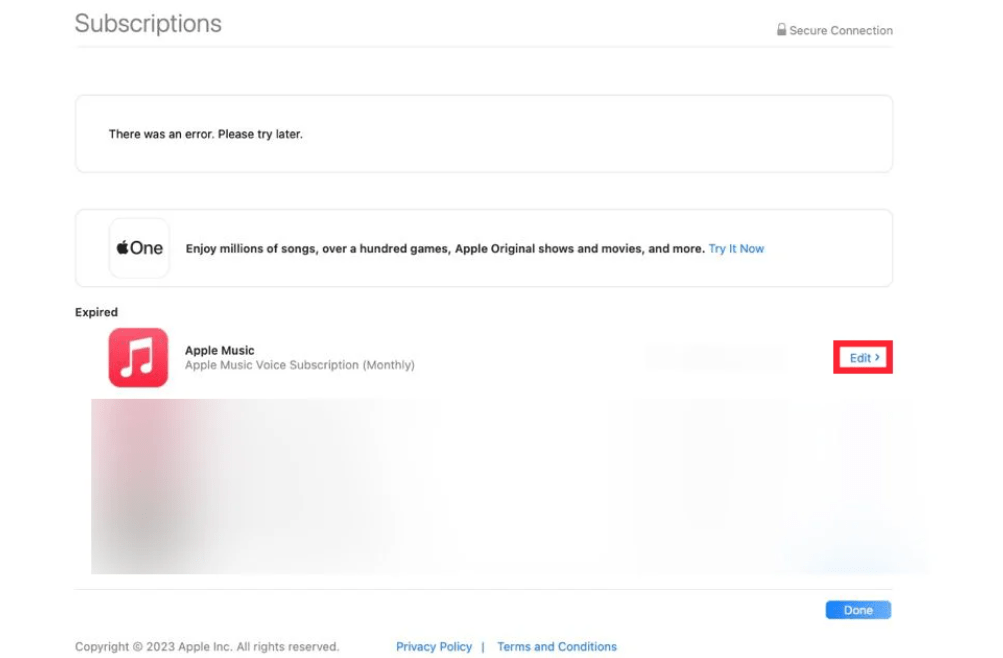
Annuler l’essai gratuit ou l’abonnement Apple Music sur Windows 11
Étape 1 : Sur votre Windows 11, ouvrez l'application Apple Music. Cliquez sur votre nom en bas de la barre latérale, puis choisissez Afficher mon compte. Vous devrez peut-être vous connecter avec votre identifiant Apple.

Étape 2 : Faites défiler jusqu'à la section Paramètres. À côté d’Abonnements, cliquez sur Gérer. Recherchez l'abonnement Apple Music, puis cliquez sur Modifier. Cliquez sur Annuler l'abonnement. S'il n'y a pas de bouton Annuler ou Annuler l'abonnement, l'abonnement a déjà été annulé.
Partie 5. Bonus : Comment conserver Apple Music après l'annulation de l'abonnement
Nous espérons que les étapes ci-dessus sur la façon d’annuler l’essai gratuit ou l’abonnement à Apple Music pourront vous aider facilement. Si vous annulez votre essai gratuit, celui-ci prendra fin immédiatement. Cependant, un abonnement payant durera jusqu'à la fin de votre cycle de facturation en cours. Une fois l'abonnement annulé, nous ne pourrons plus accéder au service Apple Music et à son application. La musique téléchargée lors d'un essai gratuit ou d'une période d'abonnement ne peut pas également être lue sur d'autres appareils, car toute la musique sur Apple Music est cryptée par gestion des droits numériques (DRM), pour assurer la protection contre la copie et la gestion des autorisations.
Par conséquent, pour conserver les téléchargements Apple Music et les lire sur n'importe quel appareil après avoir annulé l'essai gratuit ou l'abonnement, nous devons apprendre à sauvegarder les chansons Apple Music au format MP3, car il s'agit du format audio le plus flexible. À l'heure actuelle, le plus populaire Convertisseur de musique Apple Music d'AMusicSoft vient à la rescousse.
Le logiciel AMusicSoft est un logiciel fiable et efficace Convertisseur de média DRM pour Apple Music qui supprime les DRM de tout fichier musical. Dites adieu aux DRM ! Intégré au lecteur Web Apple Music, vous pouvez télécharger par lots des listes de lecture, des albums et des chansons Apple Music directement dans divers formats populaires via AMusicSoft comme MP3, AAC et FLAC, sans compromettre la qualité.
AMusicSoft Apple Music Converter conserve également la qualité audio d'origine, les balises ID3 et les métadonnées, garantissant ainsi qu'aucune information essentielle ne soit perdue. Une caractéristique remarquable d'AMusicSoft est sa vitesse de téléchargement et de conversion exceptionnelle, près de 5 fois plus rapide que des logiciels similaires. Le didacticiel suivant vous montrera comment télécharger Apple Music en MP3 et conserver les chansons pour toujours après avoir annulé un essai gratuit.
Étape 1 : Téléchargez, installez et exécutez AMusicSoft Apple Music Converter sur votre Mac ou Windows.
Téléchargement gratuit Téléchargement gratuit
Étape 2 : Juste après avoir installé l'application, connectez-vous à votre compte et attendez qu'elle ait fini de charger votre collection musicale. Commencez ensuite à ajouter des chansons à convertir.

Étape 3 : Choisissez maintenant le format de votre choix parmi les options de format disponibles dans AMusicSoft. Après cela, modifiez les paramètres de sortie via la section ci-dessous et suivez-la avec la sélection de la destination finale.

Étape 4 : Si tout a déjà été défini, appuyez sur le bouton Convertir et attendez un moment jusqu'à ce que le processus soit terminé.

Votre bibliothèque musicale est désormais transférée et sécurisée en toute sécurité, même après l'annulation de votre abonnement Apple Music. C'est assez simple !
Partie 6. FAQ sur l'essai gratuit et l'abonnement Apple Music
Q1 : Combien coûte Apple Music maintenant ?
- 10.99 $ par mois pour un forfait individuel
- 5.99 $ par mois pour un forfait étudiant
- 16.99 $ par mois pour un forfait familial, disponible pour un maximum de six personnes
Il convient de noter qu'il existe le forfait Individuel d'Apple One à 19.95 $ par mois qui vous permettra d'économiser de l'argent si vous vous abonnez à plusieurs services Apple, notamment jusqu'à 2 To de stockage iCloud+, Apple TV+, Apple Music et Apple Arcade.
Rubriques connexes: Comment modifier votre forfait Apple Music
Q2 : Pouvez-vous annuler Apple Music à tout moment ?
Oui. Si vous avez souscrit à un abonnement d'essai gratuit ou à prix réduit et que vous ne souhaitez pas le renouveler, annulez-le au moins 24 heures avant la fin de l'essai.
Q3 : Puis-je toujours utiliser Apple Music après avoir annulé l’essai gratuit ou l’abonnement ?
Oui. Vous pouvez utiliser Apple Music pendant les jours restants de l'essai gratuit ou pendant la période payante.
Q4 : Existe-t-il un autre moyen d’obtenir un essai gratuit d’Apple Music ?
Outre un essai gratuit d'un mois pour les nouveaux abonnés, vous pouvez également bénéficier d'un essai gratuit de six mois à l'achat de produits sélectionnés. Il existe des moyens d'obtenir un essai gratuit d'Apple Music, voir Comment obtenir Apple Music gratuitement.
Partie 7. Conclusion
Apple Music offre un excellent rapport qualité-prix, mais que se passe-t-il si Apple Music ne répond pas à vos attentes ? Peut-être que cela coûte trop cher, ou peut-être qu’un autre service de streaming musical peut répondre à votre budget. Quelle que soit la raison, vous pouvez suivre nos étapes pour annuler l’essai gratuit d’Apple Music. Si par hasard vous souhaitez continuer à conserver les chansons Apple Music après avoir résilié un abonnement, utilisez simplement Convertisseur de musique Apple Music d'AMusicSoft et profitez-en hors ligne.
Les gens LIRE AUSSI
- Comment obtenir Apple Music gratuitement sans carte de crédit ?
- Combien coûte Apple Music via le plan Verizon
- Combien coûte le plan familial Apple Music
- Des moyens simples d’obtenir une remise pour étudiants Apple Music
- Guide pour obtenir un abonnement annuel Apple Music
- Devez-vous payer pour Apple Music ?
- Comment modifier le forfait Apple Music sur votre appareil
Robert Fabry est un blogueur passionné, un passionné de technologie, et peut-être pourra-t-il vous contaminer en partageant quelques astuces. Il a également une passion pour la musique et a écrit pour AMusicSoft sur ces sujets.